Använd Stava Rex för att:
- Rätta grava stavfel
- Correct rammatik och uttryck
- Hjälp med fättförväxlade ord
- Speciellt framtaget för användare med läs- och skrivsvårigheter


Titta på den här videon för att få en översikt av Stava Rex.
SkrivaText är vårt nya kraftfulla verktyg som förenar våra mest omtyckta program och ersätter våra tidigare rättstavningsverktyg.
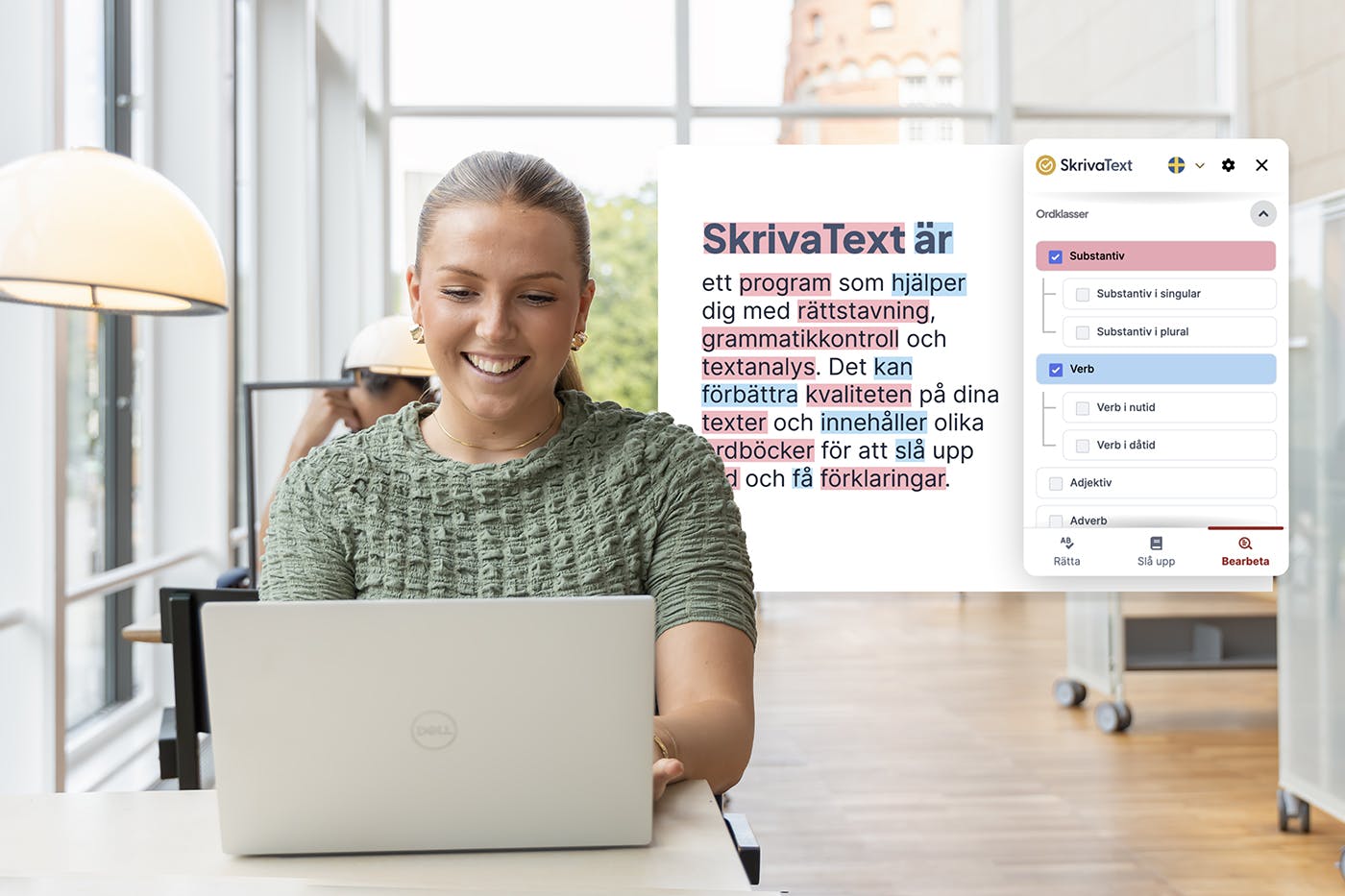
Var kan jag köpa en svensk röst till Stava Rex på PC?
För att använda en talsyntesröst tillsammans med Stava Rex på PC så behöver de vara av samma bit-version.
I dagsläget så rekommenderar Microsoft uteslutande att 64-bitars Office används, vilket kräver att både Stava Rex och talsyntesen är det också. En del talsynteser finns endast som 32-bitarsversion och fungerar därför inte tillsammans med Word + Stava Rex.
Nedan finns röster vi kan rekommendera som vi testat tillsammans med Stava Rex 64-bitarsversion.
Varför händer inget när jag trycker på programikonen?
För att starta programmet så måste ordbehandlaren (t.ex. Microsoft Word) först vara öppnad. Öppna ett dokument du vill rätta och testa att starta programmet igen.
Kan en använd licens användas på min nya dator?
Ja, licensen kan fortfarande användas, även om du använt den vid en tidigare installation.
Har du köpt en licens till något av våra Google Dokument-tillägg knyts licensnyckeln till ditt konto och inte din dator, vilket innebär att du kan använda programmet på vilken dator du vill.
Hittar ej installationsfil/licensnyckel, vad gör jag?
Kontakta oss via kundtjänst och ge oss så mycket information om ditt köp som möjligt så kan vi göra en registersökning och se om just ditt exemplar går att hitta.
Varför ber programmet om licensnyckel vid varje start?
Har en administratör installerat programmet, men licensnyckeln skrivits in från ett annat konto, så kommer programmet ej ihåg det. Be administratören skriva in licensnyckeln för att fullborda installationen.
Vad menas med ”tyst eller interaktiv nätverksinstallation”?
En variant av nätverksinstallation är att göra en komplett installation av programmet. Man ”skjuter ut” installationsprogrammet från en server. Vill man installera programmen ”tyst”, dvs utan att dialogrutor presenteras, kan man använda parametrar till installationsprogrammet. För installation kan man skriva:
Install.exe /sp- /norestart /verysilent
För avinstallation:
C:\Program\StavaRex\UNWISE.EXE /S C:\Program\StavaRex\INSTALL.LOG
Vad menas med ”tyst eller interaktiv nätverksinstallation”?
En variant av nätverksinstallation är att göra en komplett installation av programmet. Man ”skjuter ut” installationsprogrammet från en server. Vill man installera programmen ”tyst”, dvs utan att dialogrutor presenteras, kan man använda parametrar till installationsprogrammet. För installation kan man skriva:
Install.exe /sp- /norestart /verysilent
För avinstallation:
C:\Program\StavaRex\UNWISE.EXE /S C:\Program\StavaRex\INSTALL.LOG
Hur använder jag Stava Rex/SpellRight i Pages?
För att använda Stava Rex i Pages behöver du endast öppna Pages. Där klickar du sedan på Redigera > Stavning och Grammatik > Visa Stavning och Grammatik.
Den nya rutan som dyker upp är den du skall använda för att rätta din text i i fortsättningen. Ställ in rullistan som är förinställd på Automatiskt efter språk eller Svenska till Oribi (Svenska) för att använda Oribi’s språkmotor.